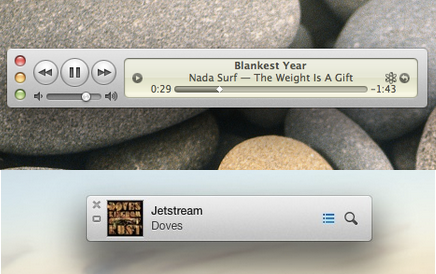Abbiamo ampiamente parlato del nuovo iTunes 11, applicazione ricca di novità che cambia di molto l’esperienza utente nella gestione degli iDevice, dello store e delle playlist musicali e video. Tra le tante novità vi sono però anche dei “tagli”, delle funzioni che Apple ha eliminato rispetto alle versioni precedenti ma che, in alcuni casi, possono essere ancora ripristinate.
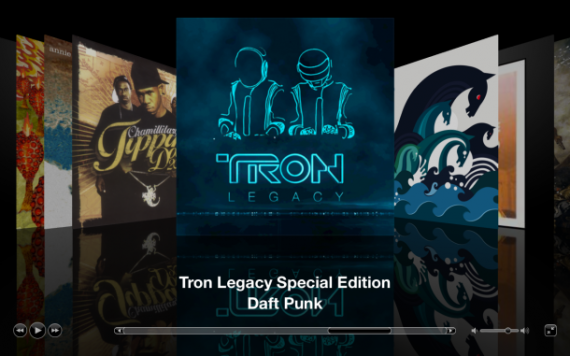
In un articolo pubblicato da C-net, sono state infatti elencate le funzioni più importanti che Apple ha abbandonato per strada, con una serie di consigli per riaverne (alcune) senza dover installare nuovamente iTunes 10…
La prima della funzioni perse è Cover Flow, la visuale integrata in iTunes dal lontano 2006 e grazie alla quale era letteralmente possibile sfogliare le copertine degli album presenti nelle playlist personali. Con iTunes 11, Apple ha reso la vista Album quella di default, rendendo di fatto inutile la visualizzazione Cover Flow. Tale visualizzazione rimane selezionabile solo da iPhone, lanciando l’app Musica e posizionando il dispositivo in orizzontale.
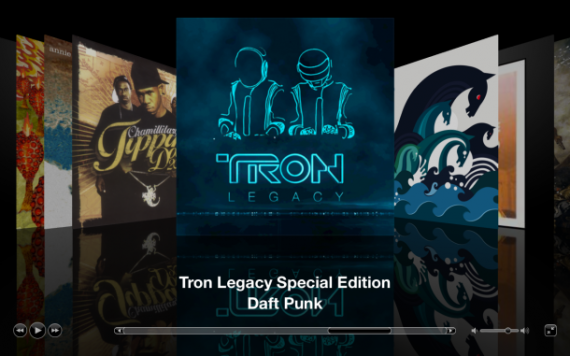
Un’altra assente è la funzione che consentiva di rimuovere i duplicati. E’ vero, di default iTunes non consente di inserire brani già presenti nelle librerie, ma per svariati motivi non è certo raro ritrovarsi lo stesso brano duplicato in più playlist. Fino ad iTunes 10.7 era presenta una funzione che, seppur non perfetta, consentiva di trovare i brani “doppioni” e di cancellarli con un click. Questa funzione è ora scomparsa, e l’unica alternativa è quella di utilizzare applicazioni terze come TuneUp (utile anche per inserire info mancanti per ogni brano) e Dupin, entrambe a pagamento (rispettivamente, 40$ e 15$).
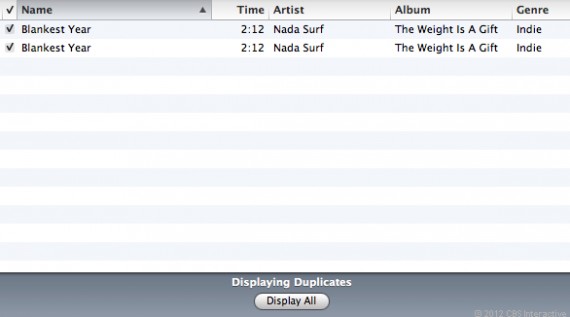
Parliamo ora di iTunes DJ, una funzione che consentiva di creare playlist di brani scelti casualmente nella libreria, con filtri impostati dall’utente (brani da togliere, brani più ascoltati, brani con un numero determinato di stelle e così via) o in modo automatico. Erano presenti anche funzioni da integrare con l’app Remote, per personalizzare le opzioni per le scelte musicali degli amici durante una festa.
iTunes 11 dice addio anche alla funzione “parte di un album senza pause“, che consentiva di riprodurre i brani senza interruzioni, sempre e solo se la funzione di riproduzione in dissolvenza era stata disattivata. Con la funzione ora scomparsa, non vi erano pause tra la fine di un brano e l’inizio di quello successivo, e questo permetteva di godersi al meglio determinati album, come live o, ad esempio, “Dark Side of the Moon” dei Pink Floyd. In iTunes 11 la funzione con riproduzione senza pause funziona bene, ma si è persa la possibilità di indicare manualmente quali brani attivare e quali no.
Le finestre multiple sono un’altra caratteristica persa con iTunes 11, che consentiva di aprire più finestre contemporaneamente. Si poteva ad esempio aprire una finestra per gestire le radio in streaming, e lanciarne un’altra per lavorare sulla sincronizzazione dei dispositivi iOS.
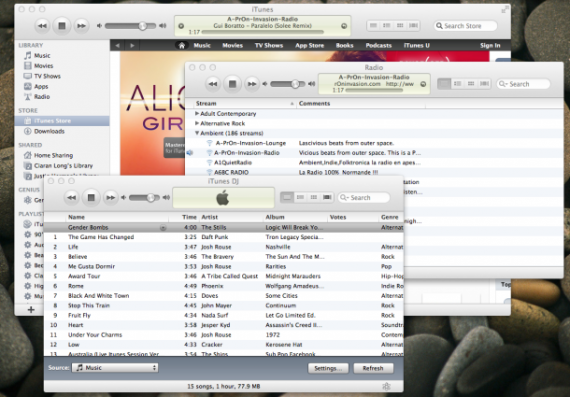
Di default, poi, iTunes 11 disattiva la barra laterale, con tutte le opzioni presenti in iTunes 10 e la possibilità di accedere velocemente alla gestione degli iDevice, delle Playlist, dei Mix Genius e tanto altro. Per attivarla nuovamente è sufficiente andare nel menu Vista e selezionare “Mostra barra laterale”.
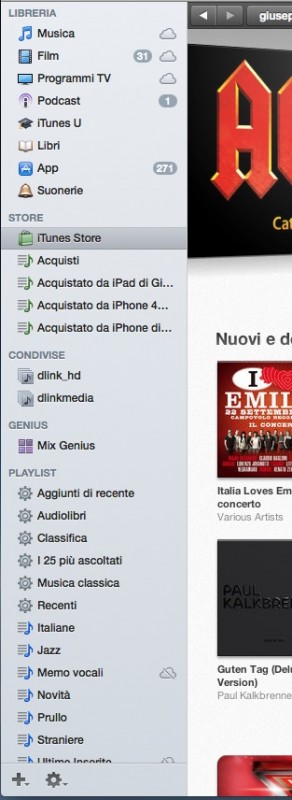
Infine, iTunes 11 non ha più il controllo volume rapido. E’ vero che con la nuova versione abbiamo l’ottimo mini player, con funzioni di ricerca, spostamento dei brani e così via, ma manca un controllo rapido del volume. Per poter gestire parzialmente il volume, basta però cliccare sull’icona di AirPlay e modificare il volume master del computer (ma non quello indipendente di iTunes). iTunes 11 apporta comunque diverse novità sulla gestione dei volumi e permette ancora di gestire le equalizzazioni, le impostazioni dei volumi in base al genere musicale o all’ambiente domestico in cui si sta riproducendo la musica e personalizzare ogni tipo di opzione audio, oltre alla possibilità di sfruttare la funzione automatica “Migliora suono” per singoli brani o interi album. In ogni caso, per poter riprodurre tutti i brani e i video allo stesso volume è sufficiente selezionare “Verifica Volumi” dalla voce “Riproduzione”.